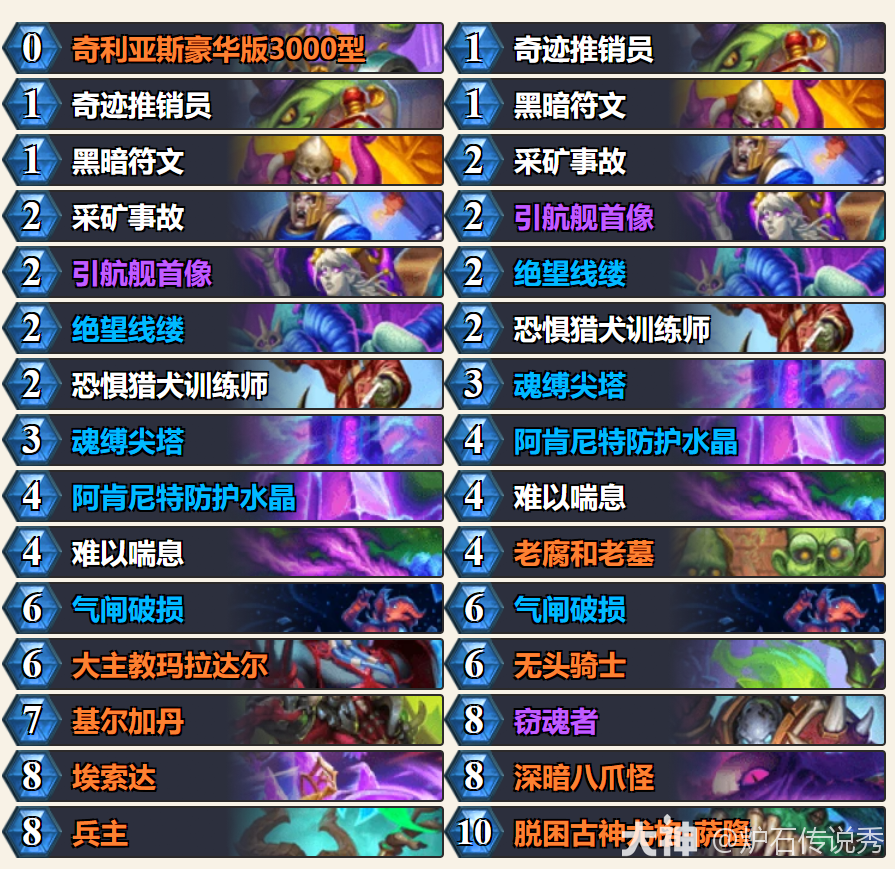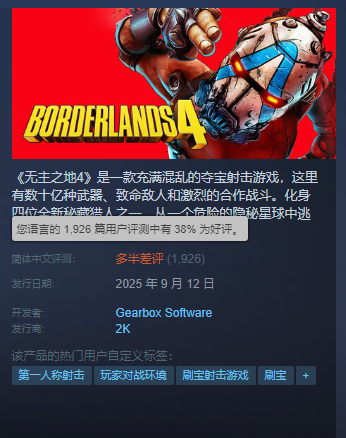U盘启动盘制作图文教程:手把手教你轻松搞定

虽然说重装电脑的方法有很多,但很多小伙伴还是喜欢使用U盘来进行操作。当系统面临无法启动、深度感染、性能严重下降或硬件更换时,U盘重装是最彻底的解决方案。而如果准备用U盘的话就需要将其制作成u盘启动盘才行,那么这个步骤难吗?答案是不难,这次小编就为大家带来最简单U盘启动盘制作教程,一起来看看吧。
准备工作
1. 8G 以上的U盘一个。
2. 一台正常联网可使用的电脑。
3. 下载装机大师(前往下载)
4. 可以从装机大师里面直接下载镜像,也可以从另外下载镜像(前往下载),另外下载的镜像需要复制到制作好的启动盘。
最简单的U盘启动盘制作教程
注意:制作期间,U盘会被格式化,因此U盘中的重要文件请注意备份。如果需要安装系统的是C盘,重要文件请勿放在C盘和桌面上。
1、退出安全软件,运行“装机大师”查看注意事项,点击“我知道了”。

2、选择“U盘启动”点击“开始制作”。

3、跳出提示备份U盘内重要资料,如无需备份,点击“确定”。

4、选择自己想要安装的系统镜像,点击“下载系统并制作”。

5、正在下载U盘启动工具制作时所需的组件,请耐心等待。

6、正在下载系统镜像,请勿关闭软件。

7、正在制作U盘启动工具。

8、正在拷备系统镜像至U盘。

9、提示制作完成,点击“确定”。

10、选择“模拟启动”,点击“BIOS”。

11、出现这个界面,表示装机大师U盘启动工具已制作成功。

12、关闭“装机大师”。如果你是自行下载的镜像,则需要将下载好的镜像文件完整复制到U盘中即可(镜像无需解压),如果是工具里下载的镜像则不需要这步操作。

免责声明
游乐网为非赢利性网站,所展示的游戏/软件/文章内容均来自于互联网或第三方用户上传分享,版权归原作者所有,本站不承担相应法律责任。如您发现有涉嫌抄袭侵权的内容,请联系youleyoucom@outlook.com。
最新文章
华硕ROG X870吹雪S主板测评:专为AMD锐龙处理器打造的高性能平台
说起当下消费市场中综合性能最强的处理器,那非AMD锐龙9 9950X3D莫属。其基于Zen5架构打造,拥有16核心32线程,基础频率4 3GHz,加速频率5 7GHz,默认TDP为170W。这款处理
新华三MegaBook二合一笔记本首发上市,4799元起售
9月5日,新华三集团正式发布了旗舰新品二合一笔记本 — H3C MegaBook。这款新品专为追求极致效率、品质与移动自由的中高端商务精英打造,致力于成为用户无缝衔接高强度工作与精致生活的全能伙伴。
华硕B850天选主板开启预约,游戏玩家新选择
华硕天选家族再添猛将——华硕B850天选主板(TX GAMING B850M WIFI W)正式预约中!作为新一代B850芯片组主板的颜值代表,其兼具
SEAVIV希未推出AideaBook R14:超轻薄机身搭载强悍性能,重塑算力体验
近日,智能硬件新锐品牌 SEAVIV希未 携旗下重磅产品 AideaBook R14 轻薄算力本震撼亮相,这是一款专为学生党、初入职场白领以及初创业者打造高效生产力工具。 SEAVIV希未 汇聚消费
华为MatePad Mini旗舰平板官宣 9月4日发布
【讯】8月29日,华为终端正式宣布将于9月4日推出首款小尺寸平板MatePad Mini,主打超强超Mini的产品定位。作为华为首款旗舰级小平板,新机采用8 8英寸OLED柔性屏,机身尺寸显著缩小,
热门推荐
热门教程
更多- 游戏攻略
- 安卓教程
- 苹果教程
- 电脑教程